如何让滚动条自动滚到最底部
让滚动条自动滚到最底部的方法:首先在DIV的底部添加一隐藏元素“element”;然后调用“element.scrollIntoView()”方法;最后使元素滚动到可视区域即可。

如何让滚动条自动滚到最底部?
让DIV中的垂直滚动条自动滚到最底部
在聊天窗口中当消息增多超过消息窗体DIV的高度时就会出现滚动条,但此时滚动条在绝大多数浏览器中都始终位于DIV的顶部,这样就会导致之后的消息看不见,必须往下拖动滚动条才能看到新的消息,如果做到当出现滚动条时,滚动条始终位于DIV的底部呢?
方式一:设置DIV的scrollTop=scrollHeight;
方式二:在DIV的底部添加一隐藏元素element,然后调用element.scrollIntoView()。这里的scrollIntoView是原生的方法,通过名称我们就不难发现该方法用来使元素滚动到可视区域。
为了简单起见直接将两种方式放在一起。
<html>
<head>
<style type="text/css">
div{margin:0px;padding:0px;}
#main{width:380px;height:102px;overflow-y:auto;border:1px solid #ddd;padding:0 10px 0 10px;}
#content{width:350px;line-height:20px;}
</style>
<script type="text/javascript">
window.onload=function(){
var i=1;
var hid=document.getElementById('msg_end');//隐藏在消息框下面的元素
var btn=document.getElementById('btnSend');//添加消息的按钮
var cont=document.getElementById('content');//消息框
var mai=document.getElementById('main');
btn.onclick=function(){
cont.innerHTML+='消息内容'+i+'<br/>';
//hid.scrollIntoView(false);//方式1通过调用隐藏元素的scrollIntoView()方法使其可见
//mai.scrollTop=mai.scrollHeight;//方式2通过设置滚动高度
i++;
}
}
</script>
</head>
<body>
<div id="main">
<div id="content"></div>
<span id="msg_end" style="overflow:hidden"></span>
</div>
<input type="button" id="btnSend" value="添加"/>
</body>
</html>效果如下,滚动条始终最底部
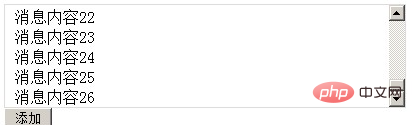
更多相关知识,请访问PHP中文网!

Heiße KI -Werkzeuge

Undresser.AI Undress
KI-gestützte App zum Erstellen realistischer Aktfotos

AI Clothes Remover
Online-KI-Tool zum Entfernen von Kleidung aus Fotos.

Undress AI Tool
Ausziehbilder kostenlos

Clothoff.io
KI-Kleiderentferner

AI Hentai Generator
Erstellen Sie kostenlos Ai Hentai.

Heißer Artikel

Heiße Werkzeuge

Notepad++7.3.1
Einfach zu bedienender und kostenloser Code-Editor

SublimeText3 chinesische Version
Chinesische Version, sehr einfach zu bedienen

Senden Sie Studio 13.0.1
Leistungsstarke integrierte PHP-Entwicklungsumgebung

Dreamweaver CS6
Visuelle Webentwicklungstools

SublimeText3 Mac-Version
Codebearbeitungssoftware auf Gottesniveau (SublimeText3)

Heiße Themen
 1376
1376
 52
52
 Microsoft bringt die Fluent-Bildlaufleisten von Windows 11 in Google Chrome
Apr 14, 2023 am 10:52 AM
Microsoft bringt die Fluent-Bildlaufleisten von Windows 11 in Google Chrome
Apr 14, 2023 am 10:52 AM
Im Gegensatz zu Windows 10 verfügt Windows 11 über neue moderne „flüssige Bildlaufleisten“, deren Form sich ändert, wenn Benutzer mit ihnen interagieren. Fluent-Bildlaufleisten sind dynamischer Natur, sie skalieren automatisch in verschiedenen Formfaktoren oder wenn Sie die Fenstergröße ändern, und sie werden derzeit in Apps wie Einstellungen, Media Player und mehr verwendet. Laut einem neuen Vorschlag von Microsoft könnte Google Chrome bald über eine reibungslose Bildlaufleistenfunktion verfügen. Microsoft sagt in einem Vorschlag, dass sie alte Bildlaufleisten in Chrome modernisieren wollen
 So verbergen Sie das Scrollen der Bildlaufleiste in React
Dec 21, 2022 pm 03:38 PM
So verbergen Sie das Scrollen der Bildlaufleiste in React
Dec 21, 2022 pm 03:38 PM
So blenden Sie das Scrollen der Bildlaufleiste in React aus: 1. Öffnen Sie die entsprechende „react-native“-Datei. 2. Stellen Sie das horizontale Scrollen durch horizontal ein.
 So stellen Sie die Bildlaufleiste so ein, dass sie auf einem Mac-System immer angezeigt wird - So stellen Sie die Bildlaufleiste so ein, dass sie immer angezeigt wird
Mar 18, 2024 pm 06:22 PM
So stellen Sie die Bildlaufleiste so ein, dass sie auf einem Mac-System immer angezeigt wird - So stellen Sie die Bildlaufleiste so ein, dass sie immer angezeigt wird
Mar 18, 2024 pm 06:22 PM
Kürzlich haben einige Freunde den Editor gefragt, wie man die Bildlaufleiste des Mac-Systems so einstellt, dass sie immer angezeigt wird. Im Folgenden erfahren Sie, wie Sie die Bildlaufleiste des Mac-Systems so einstellen, dass sie immer angezeigt wird mehr. Schritt 1: Wählen Sie im Systemstartmenü die Option [Systemeinstellungen]. Schritt 3: Wählen Sie auf der Seite „Systemeinstellungen“ die Option [Allgemein]. Schritt 3: Wählen Sie auf der allgemeinen Seite [Immer] aus, um Bildlaufleisten anzuzeigen.
 So erstellen Sie eine HTML-Bildlaufleiste
Feb 22, 2024 pm 03:24 PM
So erstellen Sie eine HTML-Bildlaufleiste
Feb 22, 2024 pm 03:24 PM
Für die Erstellung einer HTML-Bildlaufleiste sind bestimmte Codebeispiele erforderlich. Im Webdesign ist die Bildlaufleiste ein häufiges Element, das das einfache Scrollen der Webseite ermöglicht, wenn zu viel Inhalt vorhanden ist. In diesem Artikel wird erläutert, wie Sie Bildlaufleisten mithilfe von HTML erstellen, und es werden spezifische Codebeispiele bereitgestellt. Zunächst müssen wir die Grundprinzipien der Erstellung von Bildlaufleisten in HTML verstehen. CSS-Stile können in HTML verwendet werden, um das Aussehen und Verhalten von Bildlaufleisten zu steuern. Insbesondere können wir CSS-Eigenschaften verwenden, um die Bildlaufleiste festzulegen. Zu den häufig verwendeten Eigenschaften gehören o
 Wie aktiviere oder deaktiviere ich Bildlaufleisten, die in Windows 11 immer angezeigt werden?
Apr 24, 2023 pm 05:58 PM
Wie aktiviere oder deaktiviere ich Bildlaufleisten, die in Windows 11 immer angezeigt werden?
Apr 24, 2023 pm 05:58 PM
Mit dem Windows-Betriebssystem können Benutzer festlegen, ob Bildlaufleisten automatisch ausgeblendet werden sollen, wenn sie inaktiv sind oder nicht verwendet werden. Windows hingegen aktiviert standardmäßig Bildlaufleisten. Wenn ein Benutzer diese Funktion auf seinem System aktivieren oder deaktivieren möchte, lesen Sie bitte diesen Artikel, um zu erfahren, wie das geht. So aktivieren oder deaktivieren Sie immer aktivierte Bildlaufleisten in Windows 11 1. Durch Drücken und Halten der Windows+U-Tasten wird die Seite „Eingabehilfen“ auf Ihrem System geöffnet. 2. Wählen Sie den visuellen Effekt aus, indem Sie darauf klicken. Er befindet sich oben auf der Seite „Barrierefreiheit“. 3. Wenn Sie die Funktion „Bildlaufleisten immer anzeigen“ auf Ihrem System aktivieren möchten, klicken Sie auf die Umschaltfläche „Bildlaufleisten immer anzeigen“, um sie wie unten gezeigt zu aktivieren. 4. Du kannst immer zeigen
 So codieren Sie ein HTML-Bildlaufleisten-Textfeld
Feb 19, 2024 pm 07:38 PM
So codieren Sie ein HTML-Bildlaufleisten-Textfeld
Feb 19, 2024 pm 07:38 PM
Titel: So schreiben Sie HTML-Textfeldcode mit Bildlaufleisten. Das Textfeld in HTML ist eines der am häufigsten verwendeten Steuerelemente für Benutzereingaben. In einigen Fällen wird das Textfeld unvollständig angezeigt. Zu diesem Zeitpunkt können wir dem Textfeld eine Bildlaufleiste hinzufügen, um das Scrollen zu unterstützen. In diesem Artikel wird detailliert beschrieben, wie man HTML-Textfeldcode mit Bildlaufleisteneffekt schreibt, und es werden konkrete Codebeispiele gegeben. 1. Verwenden Sie das Textarea-Element, um ein Textfeld zu erstellen. In HTML verwenden wir das Textarea-Element, um ein Textfeld zu erstellen.
 So stellen Sie fest, dass die Bildlaufleiste in CSS keine Höhe einnimmt
Feb 01, 2023 am 09:27 AM
So stellen Sie fest, dass die Bildlaufleiste in CSS keine Höhe einnimmt
Feb 01, 2023 am 09:27 AM
So implementieren Sie Bildlaufleisten in CSS, ohne die Höhe zu belegen: 1. Öffnen Sie die entsprechende HTML-Datei. 2. Suchen Sie den Originalcode „overflow-x: auto;“. 3. Ändern Sie den Wert im Attribut „overflow-x: auto;“. zu „overflow-x: overlay;“ kann dazu führen, dass die Bildlaufleiste die Position nicht einnimmt.
 Chrome kommt mit überlappenden Bildlaufleisten im Windows 11-Stil
Apr 23, 2023 pm 06:40 PM
Chrome kommt mit überlappenden Bildlaufleisten im Windows 11-Stil
Apr 23, 2023 pm 06:40 PM
Wie die meisten von uns inzwischen wissen, verfügt das neue Microsoft-Betriebssystem Windows 11 über Overlay-Bildlaufleisten, deren Form sich ändert, wenn wir uns ihnen nähern oder sie verwenden. Es könnte Sie interessieren, dass die gleichen dynamischen Funktionen auch in Chromium-Browsern getestet werden. Das bedeutet im Grunde, dass die kommende experimentelle Windows 11-Version des Chrome-Browsers bald über eine Overlay-Bildlaufleistenfunktion verfügen könnte. Chrome wird bald über Overlay-Bildlaufleisten im Windows 11-Stil verfügen, die das in Redmond ansässige Technologieunternehmen seit August 2021 in seinem Chromium-basierten Edge-Webbrowser testet.




